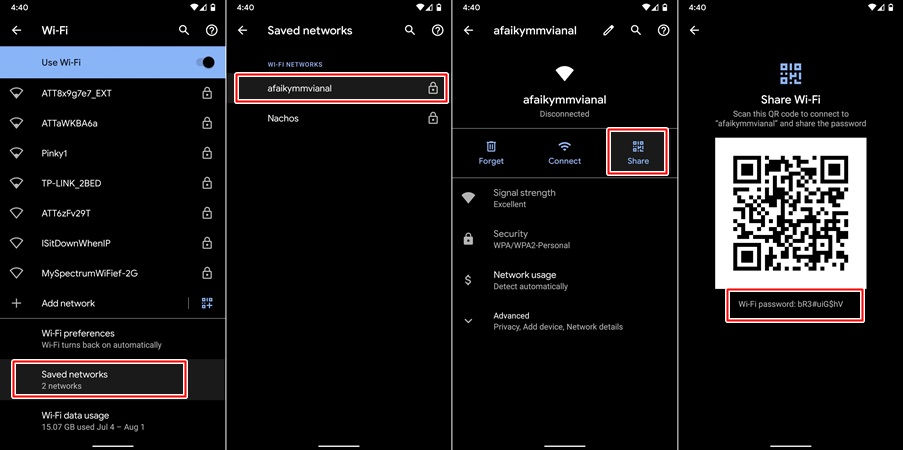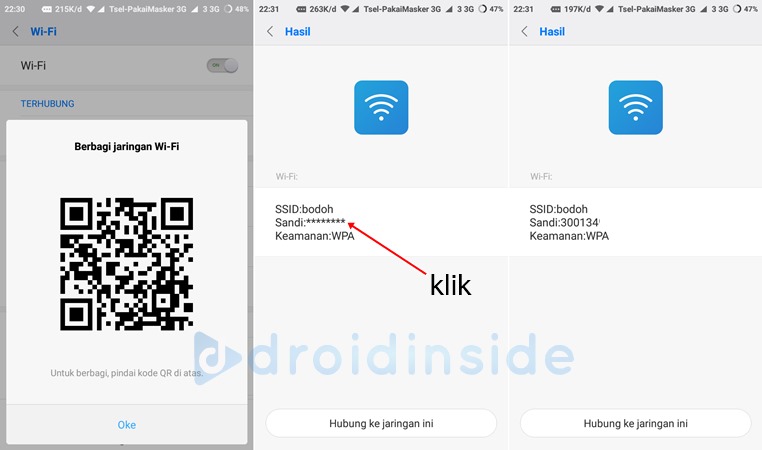Tanpa aplikasi, kamu bisa mengetahui password wifi yang sudah terhubung. Jadi nggak perlu repot-repot untuk instal aplikasi kamu bisa tahu wifi yang sedang terhubung passwordnya apa. Apakah cara ini cukup mudah ? Cek aja
[lwptoc]
Jika kamu sering pergi ke berbagai tempat seperti Gym, Sekolah, tempat kerja dan memanfaatkan banyak wifi, maka akan ada banyak daftar wifi yang tersimpan dalam Android kamu. Setiap kamu tersambung wifi maka android akan menyimpan password untuk menghubungkannya. Jadi kalau dalam jangkauan, android akan otomatis menghubungkan.
Masalahnya kalau kamu punya perangkat baru atau yang lain yang sama-sama ingin terhubung wifi . Atau teman kamu ingin terhubung pada wifi yang sama tetapi kamu lupa passwordnya. Padahal kamu perlu tahu passwordnya untuk berbagi. Lalu bagaimana untuk mengetahui password wifi yang sudah terhubung?
Beberapa Cara Mengetahui Password Wifi Yang Sudah Terhubung
1. Menggunakan Aplikasi
Seperti informasi penggunaan beberapa aplikasi seperti Admin Router dan Wifi Router Setting. Kamu bisa melihat password wifi yang sudah terhubung dengan aplikasi tertentu dengan mudah. Cara ini memungkinkan kamu harus menginstal aplikasi dan memastikan bahwa pada saat aplikasi digunakan, wifi terhubung. Maka aplikasi dapat membaca password wifi yang kamu gunakan.
2. Cara Root
Melakukan Root pada perangkat dan kemudian menginstal aplikasi untuk diberikan akses Root. Aplikasi Wifi Password Viewer misalnya bisa mengetahui password yang sudah terhubung dan bisa berbagi.
Setelah Root diberikan, dengan mengakses folder “etc-data-misc-Wifi” di internal. Disana akan ada file html berisi daftar wifi dan password tersimpan pada android. Caranya memang mudah, namun ini cukup tidak direkomendasikan jika kamu ahli.
3. Menggunakan Komputer Dengan Sistem Windows
Hampir keseluruhan sistem operasi Windows pada laptop/komputer mudah untuk dicek wifi dan passwordnya. Pada Control Panel dan bagian Network disana kamu bisa menemukannya. Namun, cara ini tidak bisa diterapkan ke Android. Windows bisa kamu gunakan untuk sarana menyimpan password dan bisa mengeceknya jika lupa hehehe.
Mengetahui Password Wifi Yang Sudah Terhubung Tanpa Aplikasi
1. Fitur Android 10
Jika ponsel kamu tergolong baru dan sudah bersistem operasi Android 10 maka beruntunglah. Soalnya tanpa Root dan instal aplikasi tambahan Android kamu bisa mengetahui password wifi yang sudah terhubung.
Karena Share Wifi atau berbagi wifi merupakan salah satu fitur unggulan Android 10. Hanya dengan membuka Menu/Setelan Wifi kamu bisa melihat password dan nama wifi dalam bentuk Kode QR. Biasanya pada Android One/Pure terletak pada:
- Settings (Pengaturan)
- Network & internet (Jaringan & Internet)
- Wifi
- Saved Network (Jaringan Tersimpan)
- Klik wifi yang tersimpan
- Klik Share
![Mudah Mengetahui Password Wifi Yang Sudah Terhubung Tanpa Aplikasi berbagi password wifi tanpa aplikasi android 10]()
Kode QR akan muncul dan beberapa merek Android menunjukkan password wifi tertulis dibawah Kode tersebut. Sebelum share Wifi biasanya kamu akan diminta menggunakan fingerprint atau pola untuk membuktikan bahwa pemegang ponsel adalah pemiliknya.
2. MIUI dan ZenUI
Android 10 sepertinya ketinggalan untuk fitur yang satu ini deh. Soalnya, MIUI dan ZenUI sudah bisa mengetahui password wifi yang sudah terhubung bahkan tanpa aplikasi. Dapat dimungkinkan kedua antarmuka android tersebut ikut membantu sistem menyimpan password.
Ponsel Xiaomi dengan MIUI 7, 8, 9, 11, dan 12 dapat berbagi password wifi layaknya fitur milik Android 10. Tidak ketinggalan, ponsel Asus dengan ZenUI memiliki fitur ini juga. Caranya cukup mudah, rata-rata hampir sama dengan membuka:
- Setelan/Pengaturan
- Setelan Wifi
- Melihat daftar wifi
- Klik Wifi yang sedang terhubung maka Kode QR akan muncul
- Screenshot Kode QR tersebut
![Mudah Mengetahui Password Wifi Yang Sudah Terhubung Tanpa Aplikasi mengetahui password wifi dengan kode qr]()
Setelah menyimpan gambar Kode QR berisi password dan nama wifi, kamu bisa scan dengan aplikasi pemindai kode QR bawaan Xiaomi dan Asus. Maka nama wifi dan password akan keluar. Kamu juga bisa upload dan scan file hasil screenshot Kode QR berisi informasi wifi secara online melalui pencarian di google.
Untuk Xiaomi, setelah memindai Kode QR password wifi akan tidak terlihat (tersembunyi dengan bintang-bintang). Klik saja pada password wifi yang tersembunyi tersebut maka kata sandi wifi dan nama wifi lengkap beserta jenis keamanan akan muncul. Kamu juga bisa langsung mengetuk dibagian bawah untuk langsung terhubung ke jaringan tersebut.
Penutup
Perlu diketahui, cara ini tidak akan berhasil pada ponsel Xiaomi dan Asus yang menggunakan Android One/Pure dibawah Android 10. Ketika kamu klik wifi yang terhubung, maka tidak akan bisa share/mengetahui wifi dalam bentuk Kode QR.
Itulah beberapa tips mengetahui password wifi yang sudah terhubung tanpa aplikasi dengan memanfaatkan fitur dan bawaan yang ada pada android.